php小编子墨为大家带来了一篇关于剪映怎么添加文字气泡的教程。剪映是一款功能强大的视频编辑软件,通过添加文字气泡可以为视频增添趣味和信息。在本教程中,我们将详细介绍如何在剪映中添加文字气泡,并设置气泡特效,让你的视频更加生动有趣。无论你是刚入门还是已经熟悉剪映的用户,这篇教程都能帮助你轻松掌握文字气泡的添加和特效设置技巧。让我们一起来学习吧!

一、首先打开剪映,在左上角【文本】栏自动识别字幕,或者可以手动添加字幕
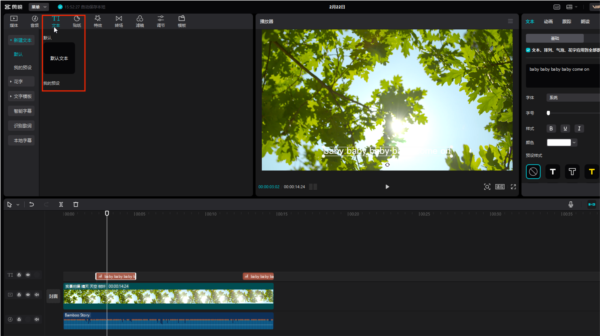
二、在【时间轴】选中字幕后,在右上方的【文本】栏下选择点击【基础】,设置字幕的格式,修改识别的文字等操作
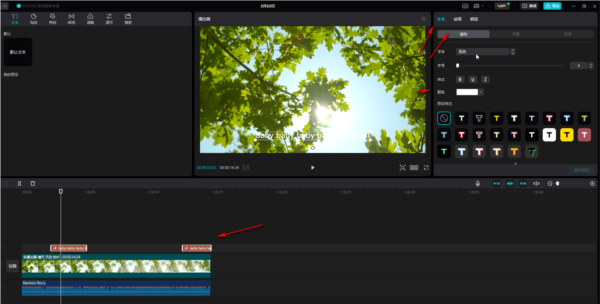
三、在字幕格式设置好后,点击切换到【气泡】栏,点击下载气泡,气泡效果可在左侧看到预览效果
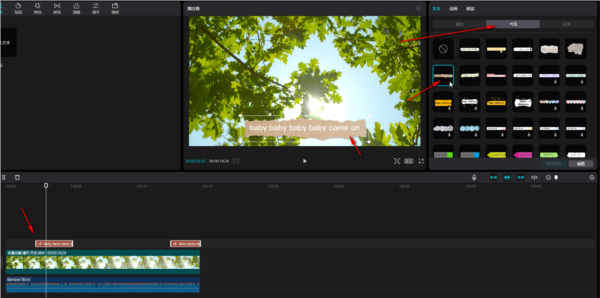
四、在确定好想要的气泡效果后就能下载自动应用了
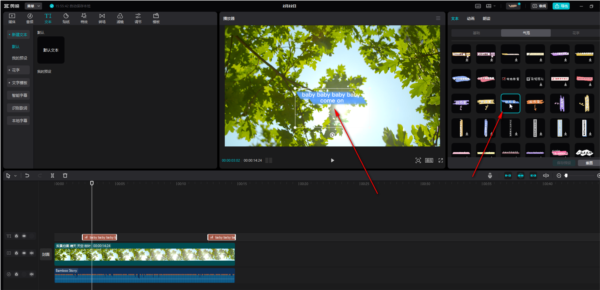
在“剪映”里有非常多的气泡效果可以选择,此外如果有需要还可以在上方切换到“动画”栏为字幕添加动画效果,这会让你的视频更加精彩。以上就是我给大家带来的相关教程,希望能帮到大家。
以上是剪映怎么添加文字气泡 气泡特效设置教程的详细内容。更多信息请关注PHP中文网其他相关文章!




